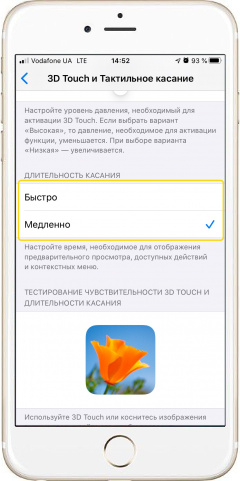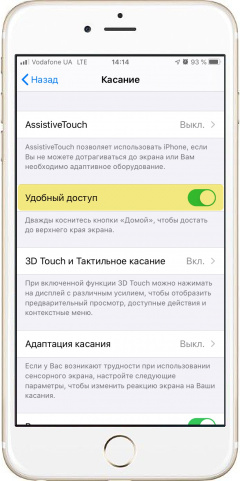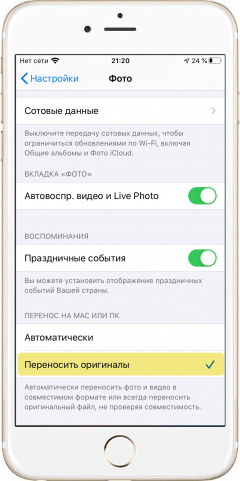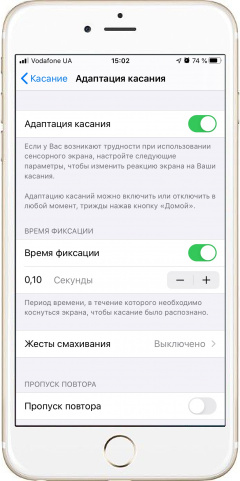|
|
Как настроить функцию управления Assistive Touch - В меню «Настройки» -> «Универсальный доступ» переходим во вкладку «Моторно-двигательный аппарат».
- Выбираем меню «Касание», а затем переходим к «Assistive Touch».
- Активируйте одноименный пункт. На экране должна появится многофункциональная кнопка управления iPhone. Кстати, ее можно перемещать по экрану.
- В «Меню верхнего уровня» можно поменять иконки доступных функций (нажмите и удерживайте иконку). Если иконок вам мало, внизу нажмите «+» чтобы добавить или «-», чтобы уменьшить.
- Чуть ниже во вкладке «Настройка действий» можно задать или изменить функции для одинарного, двойного касания экрана, долгого нажатия и сильного нажатия (если iPhone поддерживает 3D Touch).
- Если предложенных касаний и надавливаний вам мало, чуть ниже выберите «Создать новый жест» и добавьте свой, привязав к нему дополнительную функцию.
- Ниже задаются другие настройки работы функции управления.
Подробнее
|